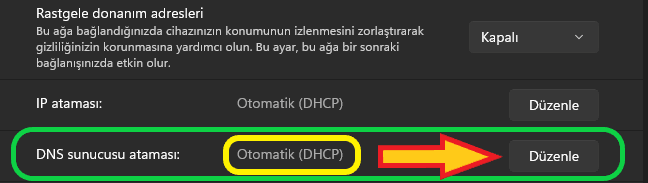Her kullanıcı belirli zamanlarda Discord RTC bağlanıyor hatası ile karşılaşabilmektedir. Bundan dolayı yapılan araştırmalar ile kesin çözümün ne olduğu merak edilmektedir. Birçok yöntemi deneyen kullanıcılar henüz çözüm yolunu bulamadı ise yazımızın devamını dikkatlice incelemelidir.
Günümüzde yaygın bir şekilde kullanılan sohbet uygulamalarının neredeyse tamamı WebRTC adındaki protokolü kullanmaktadır. Fakat belirli zamanlarda meydana gelen ağ problemleri protokole bağlanmakta zorluk yaşatmaktadır. Bundan dolayı da Discord’a giriş yapılacağı vakit RTC bağlantı hatası görülmektedir.
Hali hazırda cihazınızda kullandığınız DNS adresi veya virüs programından dolayı hata ile karşılaşılabilmektedir. Bundan dolayı sorunu tamamen çözmek adına aşağıdaki yöntemleri sırasıyla uygulamaya başlayabilirsiniz.
Discord RTC Bağlanıyor Hatası Neden Olur?
Kullanıcılar açısından Discord RTC bağlanıyor hatası için tek bir neden öne sürülemeyecektir. Hata alınmasında birden fazla neden olduğunu bilmek gerekir. Bundan dolayı aşağıdaki yöntemleri denedikten sonra çözüme ulaşabileceksiniz. İşte RTC hatasına neden olan faktörler;
- İnternet hızımızdaki problem
- Kullandığımız yanlış DNS adresleri
- Kullandığımız VPN uygulaması
- Üçüncü uygulama olan virüs programları
- Discord uygulama içindeki yanlış ayarlar
- Windows hataları
Discord RTC Bağlanıyor Hatası Çözüm Yöntemleri
Yöntem#1 Modemimizi resetliyoruz.
Discord RTC bağlanıyor hatasına çözüm olarak kullanılan yöntemlerden birincisi modemi resetlemek olacaktır. İnternet hızının düşmesi hatanın meydana gelmesine neden olabilmektedir. Modem yeniden başlatılması durumunda IP adresi yenilenerek internet hızındaki yavaşlama giderilecektir.
Modem resetlemeyi bilmeyenler için;
- İnternete bağlandığınız modeminizin arka kısımda yer alan tuşa basarak kapatıyoruz.
- Eğer herhangi bir tuş bulunmuyor ya da çalışmıyor ise modem fişini çekiniz.
- 5-10 saniye kadar bekledikten sonra tekrar modemin açılmasını sağlayın.
- İnternet tamamen bağlandıktan sonra Discord’a giriş yapıyoruz.
- Halen hata almaya devam ediyorsanız bir sonraki diğer yönteme geçelim..
Yöntem#2 DNS adresimizi otomatik olarak bırakıyoruz.
Kullanılan DNS adresi discord RTC bağlanıyor hatası ile karşılaştırabilmektedir. Bundan dolayı DNS ayarlarımızı otomatiğe alarak sorunun giderilmesini sağlayabiliriz. DNS adresini daha önce değiştirmediyseniz ve nasıl yapılacağını bilmiyorsanız aşağıdaki yöntemleri sırasıyla uygulayabilirsiniz.
- Windows ayarlara giriş yapıyoruz. (Windows tuşu + I)
- Ayarlarda sol sekmede bulunan Ağ ve İnternet Seçenekleri üzerine gelerek tıklıyoruz. (2.adım)
- Sonrasında açılan ekrandan internet bağlantınıza tıklayın. (Resimde görüldüğü üzere ben Wi-Fi üzerinden girdiğim için Wi-Fi seçeneğine tıkladım. Eğer siz kablo ile internete bağlı iseniz hemen altındaki “Ethernet” seçeneğine tıklayın. (3.adım)

- İnternet ağınıza girdikten sonra 2.satırda ağınızın özelliklerini göreceksiniz. Buraya tıklayın. (3.Adım)
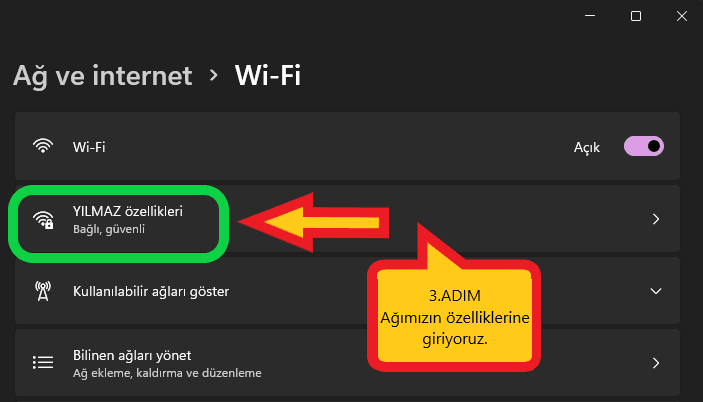
- Daha sonra ağ özellikleri sayfasında iken sayfayı aşağı kaydırarak resimde görülen “DNS sunucusu ataması” seçeneğini göreceksiniz. Burası eğer resimde görüldüğü gibi Otomatik değil de El ile girilen bir DNS tanımlıysa “Düzenle” seçeneğine tıklayarak otomatiğe almalısınız.

Yöntem#3 Discord hizmet kalitesini pasif hale getiriyoruz.
Bu ayarı Discord uygulamasının içerisinden yapacağız. Aşağıdaki adımları takip ederek hizmet kalitesini kapatalım ve ardından Discord rtc bağlanıyor hatasının giderilip giderilmediğini kontrol edelim.
- Discord uygulamasını açın.
- Profil resminizin oradaki ayarlar çarkına tıklayın.
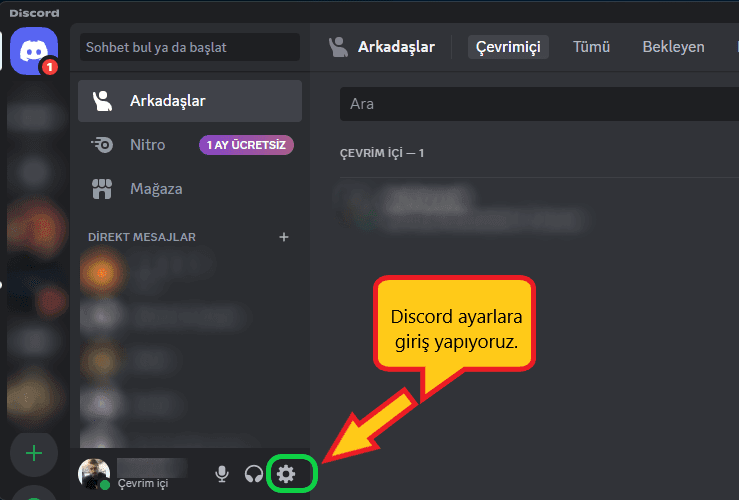
- Açılan ayarlar ekranındaki sol menüde bulunan “Ses ve Görüntü” başlığına tıklıyoruz. Akabinde sayfayı aşağı kaydırarak “Hizmet Kalitesi Yüksek Paket Önceliğini Etkinleştir” seçeneğini bulup bu seçeneği devre dışı bırakıyoruz.

- Daha sonra hemen aşağısında bulunan “Ses Alt Sistemi” seçeneğini de “Standart” olarak seçiyoruz. Bu ayar sonrasında Discord kendini kapatarak tekrardan başlatacaktır.
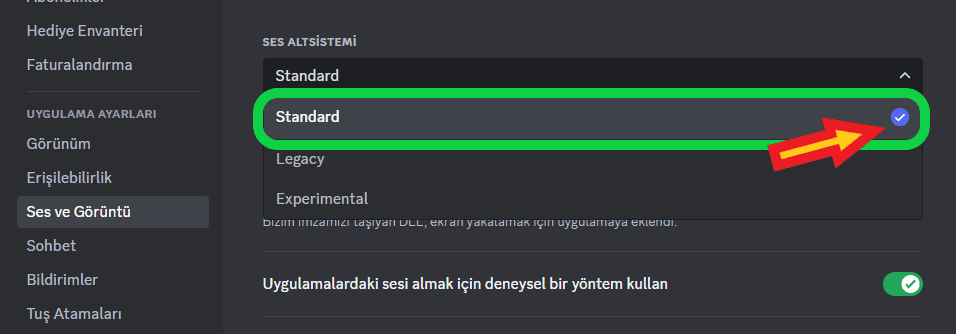
Yöntem#4 CMD ekranını kullanıyoruz.
Hatayı çözmek için bir diğer yöntemimiz de aşağıdaki verdiğim kodları CMD ile komut satıra yazmak ve uygulamaktır. Sırasıyla;
- CMD uygulamasını yönetici olarak çalıştırın. (Başlat arama kutusuna cmd yazın, çıkan komut istemi uygulamasına sağ tıklayarak yönetici olarak çalıştırın.)
- Açılan komut istemi ekranına aşağıdaki kodları sırayla birini yazıp enter yapın sonrasında diğer kodu yazıp yine enter yapın.
ipconfig /flushdns
netsh winsock reset
İki komut sonrasında da aşağıdaki altı kırmızı çizili bildiriyi almanız gerekiyor. Eğer farklı bir bildiri alıyorsanız bir şeyleri yanlış yapıyorsunuz demektir. İkinci komut sonrasında bilgisayarımızı mutlaka yeniden başlatıyoruz. Bilgisayarımız yeniden açıldıktan sonra hatanın devam edip etmediğini kontrol edin.
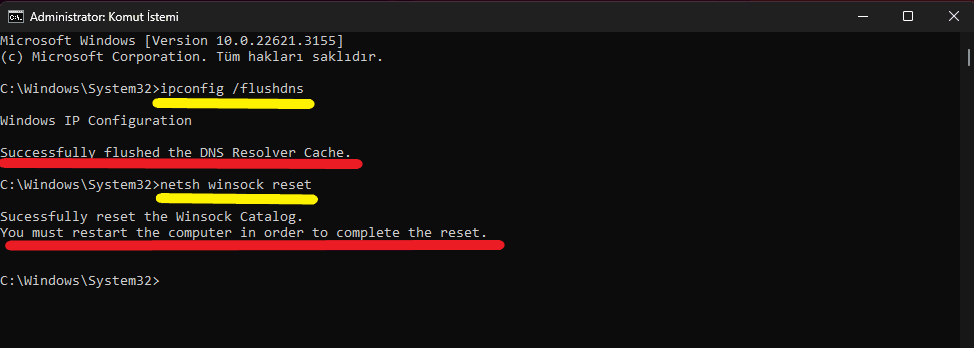
Yöntem #4 Discord İçerisindeki Sunucu Bölgesini Değiştiriyoruz.
Discord içerisinde birbirinden farklı sunucular bulunmaktadır. Uygulamaya giriş yapıldığı andan itibaren rastgele belirlenecek bir sunucuya giriş yapılmaktadır. Bazı anlarda ise Discord tarafından uzak sunuculara yönlendirilebilirsiniz. Uzakta olan sunucuya bağlanırken zaman kaybı yaşanmaktadır. Böylelikle RTC bağlanıyor hatası ile karşılaşılabiliriz. Manuel olarak sunucuya bağlanmayı denemeniz durumunda hata ortadan kaldırılabilmektedir.
Öncelikle sunucu yetki ayarlarına müdahale edebilme yetkiniz olması gerektiğini bilmelisiniz. Kendi yetkili olduğunuz sunucu da ayrıca kullanılabilmektedir.
- Discord’a giriş yapın.
- Sol kısımdaki sunucu listesindeki bölgeyi değiştirmek için sağ tıklıyoruz.
- Sunucu Ayarlarına tıklıyoruz. Ancak yetkiniz bulunmuyor ise seçenek karşınıza çıkmayacaktır.
- Sağ kısımdaki sunucu bölgesini değiştir üzerinden başka bir sunucu bölgesine bağlanın.
Tekrar bağlantı kurduktan sonra sorunun devam edip etmediğini kontrol edin. Eğer sorun devam ediyor ise Güvenlik Duvarı ile birlikte kullandığınız Virüs programı hata ile karşılaştırabilmektedir. Bundan dolayı güvenlik duvarındaki ayarların değiştirilmesi gerekmektedir. Virüs programı kullanıyorsanız pasif duruma getirdikten sonra güvenlik duvarı ayarlarına girerek değişiklik yapabilirsiniz.
Yöntem#5 Discord uygulamasını kaldırıp yeniden yükleyin.
Yukarıdaki 5 adımda eğer sorununuz çözmediyse tek çare Discord uygulamasını kaldırıp yeniden yüklemek olacaktır. Bu işlemi yapabilmek için öncelikle bilgisayarımızdan Discord uygulamasını kaldıralım. Bunun için;
- Windows arama yerine program yazalım ve çıkan “Program Ekle veya Kaldır” seçeneğine tıklayalım.
- Ardından açılan ekranda bilgisayarımızda yüklü olan programlarını göreceksiniz. Burada ister kendiniz bulun ister aramaya Discord yazarak uygulamanın sağında bulunan üç nokta işaretine tıklıyoruz. Ardından “Kaldır” seçeneğine tıklayarak bilgisayarımızdan komple kaldırıyoruz.
- Daha sonra uygulamayı resmi web sitesinden tekrar indirip kullanmaya başlayabilirsiniz.
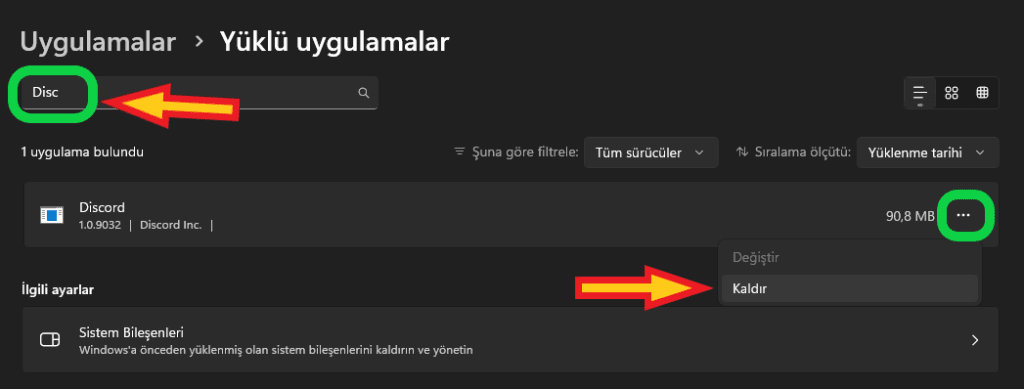
Yukarıdaki çözüm yöntemleri ile aldığımız hatayı gidermiş bulunmaktayız. Eğer ki konu hakkında yapamadığınız veya takıldığınız nokta olursa yorumlardan bana ulaştırabilirsiniz. Konu ile alakalı bir diğer yazım olan Discord sunucu şablonları nasıl oluşturulur adlı makalemi bağlantı üzerinden tıklayıp inceleyerek kendinize özel discord şablonu oluşturabilirsiniz.